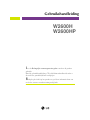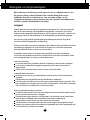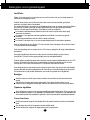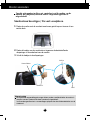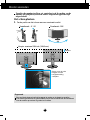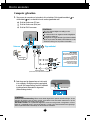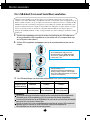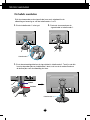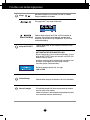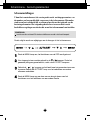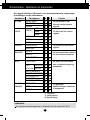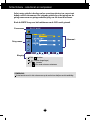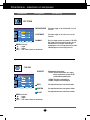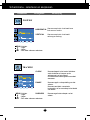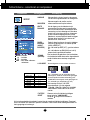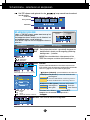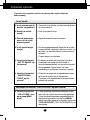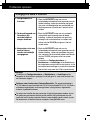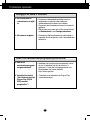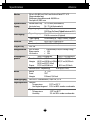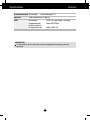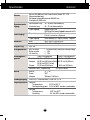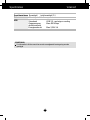Gebruikshandleiding
Lees de Belangrijke voorzorgsmaatregelen voordat u dit product
gebruikt.
Houd de gebruikshandleiding (CD) altijd binnen handbereik, zodat u
die ook later gemakkelijk kunt raadplegen.
Raadpleeg het label op het product en geef deze informatie door aan
uw dealer wanneer u ondersteuning nodig hebt.
W2600H
W2600HP
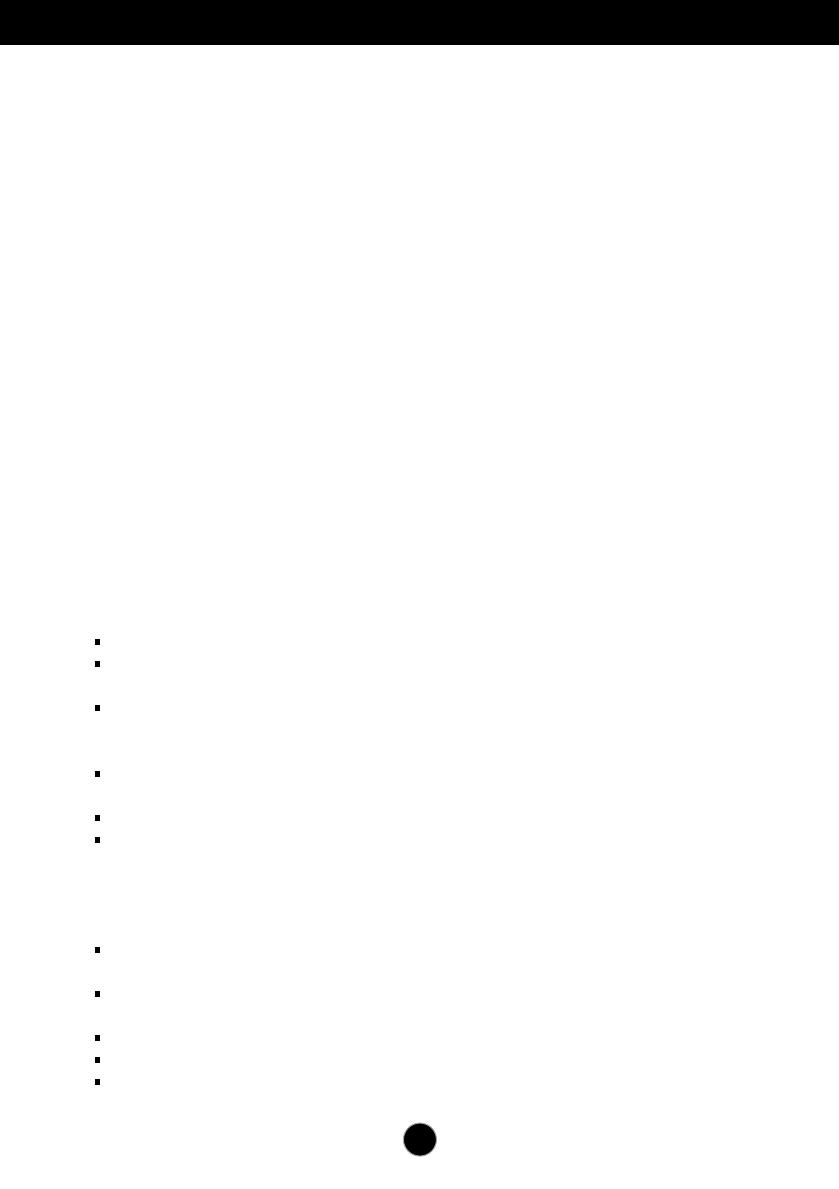
N1
Bij het ontwerp en de fabricage van dit apparaat staat uw veiligheid centraal. Als u
het apparaat echter verkeerd gebruikt, kunt u worden blootgesteld aan een
elektrische schok of kan brand ontstaan. Voor een goede werking van alle
veiligheidsvoorzieningen van deze monitor moet u de volgende basisrichtlijnen voor
installatie, gebruik en onderhoud in acht nemen.
Veiligheid
Gebruik alleen het netsnoer dat bij het apparaat wordt geleverd. Als u een snoer gebruikt
dat niet door de leverancier van dit apparaat wordt geleverd, controleert u of het snoer
voldoet aan de toepasselijke nationale normen. Als het netsnoer niet goed is, neemt u voor
vervanging contact op met de fabrikant of de dichtstbijzijnde geautoriseerde reparateur.
Het netsnoer wordt gebruikt als belangrijkste uitschakelingsvoorziening. Zorg dat de
connector makkelijk toegankelijk is na aansluiting.
Sluit de monitor alleen aan op een voedingsbron die voldoet aan de specificaties die in deze
handleiding zijn opgegeven of op de monitor zijn vermeld. Als u niet zeker weet welke
spanning u gebruikt, neemt u contact op met uw dealer.
Overbelaste stopcontacten en verlengsnoeren, gerafelde netsnoeren en gebroken
connectoren zijn gevaarlijk en kunnen een elektrische schok of brand veroorzaken. Neem
voor vervanging contact op met een onderhoudstechnicus.
Open de monitor niet:
De monitor bevat geen onderdelen die door de gebruiker kunnen worden vervangen.
In de monitor is gevaarlijke hoogspanning aanwezig, zelfs wanneer de monitor is
uitgeschakeld.
Als de monitor niet goed werkt, neemt u contact op met uw dealer.
Lichamelijk letsel voorkomen:
Plaats de monitor niet op een hellende plank, tenzij de monitor en de plank goed zijn
vastgezet.
Gebruik alleen een monitorsteun die door de fabrikant is aanbevolen.
Laat het product niet vallen en let op dat er geen impact plaatsvindt op het product. Gooi
geen speelgoed of voorwerpen op het scherm van het product. Dit kan letsel, problemen
met het product en schade aan het scherm veroorzaken.
Brand en gevaarlijke situaties voorkomen:
Schakel de monitor altijd uit als u de ruimte langer dan een korte periode verlaat. Laat de
monitor niet aan staan wanneer u weggaat.
Zorg dat kinderen geen objecten in de openingen in de behuizing van de monitor laten
vallen of duwen. Bepaalde interne onderdelen staan onder hoogspanning.
Gebruik alleen accessoires die voor deze monitor zijn ontworpen.
Trek de stekker uit het stopcontact indien het scherm langere tijd niet gebruikt wordt.
Raak als het onweert nooit de stroomkabel en signaalkabel aan, dit kan erg gevaarlijk zijn.
Dit kan elektrische schokken veroorzaken.
Belangrijke voorzorgsmaatregelen

N2
Belangrijke voorzorgsmaatregelen
Installatie
Plaats of rol niets op of over het netsnoer en zet de monitor niet op een plaats waar het
netsnoer beschadigd kan raken.
Gebruik deze monitor niet in de buurt van water, zoals een bad, wasbak, gootsteen,
waskuip, vochtige kelder of zwembad.
De monitorbehuizing is voorzien van ventilatieopeningen voor de afvoer van warmte tijdens
de werking. Als deze openingen worden geblokkeerd, kan de gecumuleerde warmte
defecten of zelfs brand veroorzaken. Doe daarom nooit het volgende:
De onderste ventilatiesleuven blokkeren door de monitor op een bed, bank, tapijt,
enzovoort te plaatsen.
De monitor in een gesloten behuizing plaatsen tenzij deze is voorzien van goede
ventilatie.
De openingen bedekken met een doek of ander materiaal.
De monitor in de buurt van of op een verwarmingstoestel of warmtebron plaatsen.
Wrijf of behandel de Active Matrix LCD niet met iets hards, aangezien dit de Active Matrix
LCD permanent kan beschadigen.
Druk niet langdurig met uw vinger op het LCD-scherm, aangezien dit enige nabeelden kan
achterlaten.
Sommige stipdefecten kunnen als rode, groene of blauwe plekjes op het scherm
verschijnen. Dit heeft echter geen gevolgen voor de weergavekwaliteit.
Gebruik indien mogelijk de aanbevolen resolutie voor de beste beeldkwaliteit voor het LCD-
scherm. Bij andere resoluties kunnen geschaalde of bewerkte beelden op het scherm
verschijnen. Dit is echter normaal voor LCD-schermen met vaste resolutie.
Door langere tijd een vast beeld op het scherm te laten staan, kan het scherm beschadigd
worden doordat het beeld ingebrand wordt. Gebruik een schermbeveiliging op de monitor.
Dit treedt tevens op bij andere fabrikanten, en wordt niet gedekt door de garantie.
Reinigen
Haal het netsnoer uit het stopcontact voordat u de voorkant van het monitorscherm
reinigt.
Gebruik een vochtige doek (geen natte doek). Spuit geen vloeistof direct op het
monitorscherm, aangezien overtollige vloeistof een elektrische schok kan veroorzaken.
Opnieuw inpakken
Gooi de kartonnen doos en het overige verpakkingsmateriaal niet weg. Deze vormen een
ideale verpakking waarin u het apparaat kunt transporteren. Wanneer u het apparaat naar
een andere locatie wilt verplaatsen, gebruikt u het oorspronkelijke verpakkingsmateriaal.
Correct sorteren
De fluorescerende lamp die wordt gebruikt in dit product bevat een kleine hoeveelheid
kwik.
Doe de lamp dus niet bij het gewone huishoudelijke afval.
Sorteer dit product volgens de reglementen van uw gemeente.

N3
Monitor aansluiten
Voordat u de monitor in elkaar zet, controleert u of de voeding van de
monitor, het computersysteem en andere aangesloten apparaten is
uitgeschakeld.
Monitorsteun bevestigen / De voet verwijderen.
1.
Plaats de monitor met de voorkant naar boven gericht op een kussen of een
zachte doek.
2. Plaats de haakjes van de monitorsteun tegenover de desbetreffende
uitsparingen in de onderkant van de monitor.
3. Schuif de haakjes in de uitsparingen.
Waarschuwing
De tape en de vergrendelingspin mogen alleen worden verwijderd indien de monitor is
voorzien van een standaard en deze standaard is ingetrokken.
In alle andere gevallen kunt u verwondingen oplopen door de uitstekende delen van de
standaard.
Sleuf
Voetbasis
Haakje
Sateunkolom

N4
Monitor aansluiten
Belangrijk
Dit is een voorbeeld van het algemene aansluitingsmodel. Mogelijk verschilt uw
monitor van de items die in de illustratie worden getoond.
Houd het product niet op zijn kop aan de monitorsteun. De monitor kan dan vallen en
beschadigd raken of letsel aan uw voeten veroorzaken.
4.
Bevestig de monitor aan de Stand Base (monitorsteun) door de schroef rechtsom
te draaien.
5.
Til de monitor op en draai hem zodat hij naar voren is gericht nadat de aansluiting is
gemaakt met het vrouwtjesgedeelte van de kabel die u voor de verbinding
gebruikt.
6.
Draai de schroef naar links los, haal hem er uit en trek de monitor los van de Stand
Base (monitorsteun).
Schroef :
Draai aan de schroef met behulp van de schroefhendel.

N5
Monitor aansluiten
100,0mm
Voordat u de monitor in elkaar zet, controleert u of de voeding van de
monitor, het computersysteem en andere aangesloten apparaten zijn
uitgeschakeld.
Het schem plaatsen
1.
Pas de positie van het scherm aan voor maximaal comfort.
Kantelbereik : -5˚~20˚ Draaibereik : 350˚
Ergonomie
Een verwijderde borgpen hoeft niet teruggezet te worden om de hoogte te verstellen.
Voor een ergonomische en comfortabele positie wordt aanbevolen de kantelhoek
van de monitor op maximal 5 graden in te stellen.
Hoogte : maximaal 3,94 inch (100,0 mm)
* Zorg er voor dat u de
borgpen voor de
hoogteverstelling
verwijdert.

N6
2. Raak knop aan het zijpaneel aan om het toestel
in te schakelen. Zodra de monitor ingeschakeld
is, wordt ‘Self Image Setting Function’ (zelfbeeld
instellingsfunctie) automatisch uitgevoerd.
(Alleen analoog modus)
Monitor aansluiten
A
B
C
Sluit het Dsub-snoer (PC) aan
Sluit het Dsub-snoer (Mac) aan
Sluit het DVI-D-snoer aan.
Naar
stopcontact
MAC
Netsnoer
1
2
PC
PC
Signaalkabel
Digitaal signaal DVI
(Deze functie is niet in alle landen beschikbaar.)
OPMERKING
Automatische beeldafstelling? Deze functie biedt de gebruiker optimale beeldinstellingen. Als de
gebruiker de monitor voor het eerst aansluit, stemt deze functie het beeld automatisch af op de
optimale instellingen voor aparte ingangssignalen.
‘AUTO/SET Functie'? Als u problemen tegenkomt, zoals een wazig scherm, wazige letters, scherm
flikkert of is gekanteld, terwijl u het toestel gebruikt, of nadat u de schermresolutie heeft gewijzigd,
drukt u op de AUTO/SET functieknop om de resolutie te verbeteren.
Mac-adapter
Als u de monitor op een Apple
Macintosh wilt aansluiten, hebt
u een aparte
connectoradapter nodig om de
15-pins hoge-densiteit (3 rijen)
D-sub VGA-connector van de
meegeleverde kabel te
converteren naar een 15-pins
connector met 2 rijen.
Aan
/uit-knop
Computer gebruiken
1. Zorg ervoor de computer en het product uit te schakelen. Sluit signaalinvoerkabel en
stroomkabel aan, en draai de schroef van de signaalkabel vast.
1
2
OPMERKING
Dit is een vereenvoudigde voorstelling van het
achteraanzicht.
Dit achteraanzicht is een algemeen model. Mogelijk ziet
uw monitor er anders uit.
Maak gebruik van afgeschermde signaal interfacekabels
(D-sub 15 pin kabel, DVI-kabel) met ferrietkernen om de
standaard naleving voor het product te behouden.

Monitor aansluiten
N7
1. Sluit de stroomopwaartse poort van de monitor met behulp van de USB-kabel aan op
de stroomafwaartse USB-compatibele pc of een andere hub. (De computer dient over
een USB-poort te beschikken.)
2. Sluit de USB-compatibele randapparaten aan op de stroomafwaartse poorten van de
monitor.
OPMERKING
Om de USB-hub-functie te activeren moet de monitor met behulp van de (meegeleverde)
USB-kabel op een USB-compatibele pc (OS) of een andere hub worden aangesloten.
Controleer bij het aansluiten van de USB-kabel of de vorm van de connector aan de kabelzijde
past op de vorm van de aan te sluiten zijde.
Ook als de monitor zich in een energiebesparende stand bevindt, werken USB-compatibele
apparaten gewoon wanneer ze op de USB-poorten (zowel stroomopwaarts als
stroomafwaarts) van de monitor worden aangesloten.
De USB-kabel (Universal Serial Bus) aansluiten
Hoge snelheid Volle snelheid Lage snelheid
Gegevensover 480Mbps 12Mbps 1,5Mbps
drachtsnelheid
Energieverbruik
2,5W 2,5W 2,5W
(Max, elke poort) (Max, elke poort) (Max, elke poort)
3.
De USB-aansluitingen van de monitor ondersteunen USB 2,0-en Hoge snelheid-kabels.
USB (Universal Serial Bus) is een nieuwe manier om verschillende randapparaten eenvoudig op uw
computer aan te sluiten. Met behulp van USB kunt u uw muis, toetsenbord en andere randapparatuur op de
monitor aansluiten in plaats van op de computer. Zo hebt u meer vrijheid uw systeem te configureren. Met
USB kunt u een reeks van maximaal 120 apparaten op één USB-poort aansluiten. Bovendien kunt u deze
apparaten aansluiten wanneer de computer is ingeschakeld of ze afkoppelen, terwijl de functies voor plug
en play en automatische detectie alsmede de configuratie behouden blijven. Deze monitor heeft een
geïntegreerde USB-hub met BUS-voeding, waarop maximaal twee andere USB-apparaten kunnen worden
aangesloten.
Stroomafwaartse USB-poort x 4
Sluit de kabels van USB toestellen,
zoals muis, geheugenstick of USB
harde schijf, aan.
USB-upstreampoort x 1
Sluit aan op downstream aansluitingen van
desktop of laptop computers. ( De computer
dient echter USB te ondersteunen en in het bezit
te zijn van een USB poort.)

N8
Monitor aansluiten
De kabels aansluiten
Sluit de stroomcode en de signaalkabel aan zoals afgebeeld in de
afbeelding en bevestig ze aan de kabelhouders 1 en 2.
1.
Plaats kabelhouder 1 in het gat.
2.
Plaats de stroomcode en de
signaalkabel in kabelhouder 1.
Kabelhouder 1
3. Plaats de netvoedingskabel en de signaalkabel in kabelhouder 2. Terwijl u met één
hand op de onderzijde van kabelhouder 2 drukt, trekt u met de andere hand aan
de bovenzijde, zoals de afbeelding laat zien.
Drukken
Trekken
Kabelhouder 2

N9
Functies van bedieningspaneel
Een druk op de knop ‘EZ ZOOMING’ stelt u in staat om de
grootte van het beeld zo te vergroten dat u eenvoudig tekens en
afbeeldingen kunt bekijken.
Om deze functie te gebruiken moet u het programma “forteManager” installeren dat u op
de meegeleverde cd-rom vindt.
Aanbevolen resoluties zijn :
1920 x 1200, 1680 x 1050, 1600 x 1200, 1280 x 1024, 1024 x 768, 800 x 600.
De instelling zal variëren, afhankelijk van besturingsysteem of videokaart. Zie de
gebruikershandleiding van de computerfabrikant voor meer informatie.
ZOOMING
EZ Zoom verlaagt de resolutie van het scherm in enkele
stappen. Door de knop één keer in te drukken, wordt de
resolutie met één stap verlaagd; een tweede druk op de knop
zet de resolutie terug naar de oorspronkelijke
scherminstellingen.
Knop MENU
Gebruik deze knop om de monitor in en uit te schakelen.
OSD VERGRENDELEN/ONTGRENDELEND
Met deze instelling kunt u de huidige instellingen
vergrendelen, zodat deze niet per ongeluk kunnen worden
gewijzigd.
Raak de MENU knop enkele seconden aan. Het bericht
“OSD LOCKED” (OSD vergrendeld) wordt getoond.
Als u wilt ontgrendelen, raakt u de MENU knop opnieuw
enkele seconden aan.
Het bericht “OSD UNLOCKED” (OSD ontgrendeld) wordt
getoond.
Besturingselementen op voorpaneel
Knop

N10
Functies van bedieningspaneel
Dit verklikkerlampje licht blauw op wanneer het scherm
normaal werkt (Aan-modus).
Indien het scherm in de slaapstand (energiespaarstand)
staat, wordt de indicator amberkleurig.
Gebruik deze knop om de monitor in en uit te schakelen.
Aan/uit-knop
Aan/uit-lampje
Gebruik deze knop om een selectie te activeren in het
schermmenu.
Knop AUTO/SET
AUTOMATISCHE BEELDINSTELLING
Bij het aanpassen van uw scherminstellingen, raakt u
altijd de AUTO/SET knop aan voordat u de OSD (On
Screen Display) opent.
Hierdoor wordt uw beeld automatisch aangepast aan
de ideale instellingen voor de huidige scherm
resolutie grootte (schermmodus).
De beste weergavemodi zijn als volgt
1920 x 1200
Knop
Met deze knoppen kunt u functies van het On Screen
Display selecteren of instellen.
Zie pagina N17 voor meer informatie
Gebruik deze knop om de D-Sub- of DVI-connector te
activeren. Deze functie wordt gebruikt wanneer twee
computers op de monitor zijn aangesloten. D-Sub is de
standaardinstelling.
(Bron Hot Key)

N11
Schermmenu - besturingselementen
Scherminstellingen
U kunt het vensterformaat, de vensterpositie en de werkingsparameters van
de monitor snel en gemakkelijk aanpassen via het schermmenu. Hieronder
vindt u een kort voorbeeld dat u vertrouwd maakt met het gebruik van de
besturingselementen. Het volgende gedeelte bevat een overzicht van de
beschikbare regelingen en selecties die u met het schermmenu kunt instellen.
Ga als volgt te werk om wijzigingen aan te brengen in het schermmenu:
Raak de MENU knop aan, het hoofdmenu van de OSD wordt getoond.
Voor toegang tot een controle gebruikt u de of knoppen. Zodra het
gewenste pictogram gemarkeerd is, raakt u de AUTO/SET knop aan.
Gebruik de / knoppen om het beeld naar het gewenste niveau aan
te passen.Gebruik de AUTO/SET knop voor het selecteren van andere
submenu onderdelen.
Raak de MENU knop nog een keer aan om terug te keren naar het
hoofdmenu voor het selecteren van een andere functie.
OPMERKING
Laat de monitor minimaal 30 minuten stabiliseren voordat u het beeld aanpast.

N12
OPMERKING
De volgorde van de pictogrammen is afhankelijk van het model (N12~N17).
Schermmenu - selecteren en aanpassen
De volgende tabel bevat alle menu’s voor besturingselementen, aanpassingen
en instellingen van het schermmenu.
De helderheid en het
contrast van het scherm
regelen
PICTURE
COLOR
POSITION
TRACKING
SETUP
Hoofdmenu Vervolgmenu A D Functie
PRESET
RED
GREEN
BLUE
De positie van het scherm
regelen
De kleur van het scherm
regelen
De status van het scherm
aan uw gebruiksomgeving
aanpassen
De leesbaarheid en stabiliteit
van het scherm verbeteren
BRIGHTNESS
CONTRAST
GAMMA
HORIZONTAL
VERTICAL
CLOCK
PHASE
SHARPNESS
WHITE BALANCE
POWER INDICATOR
SOUND(GELUID)
4:3 IN WIDE
FACTORY RESET
LANGUAGE
OSD
HORIZONTAL
POSITION VERTICAL
sRGB
6500K
9300K
: Regelbaar
A: Analoge ingang
D: Digitale ingang
De gewenste
beeldinstellingen selecteren
of aanpassen
FLATRON
F-ENGINE
MOVIE / TEXT
USER
NORMAL

N13
In het vorige gedeelte is beschreven hoe u een item selecteert en aanpast met
behulp van het schermmenu. Het volgende gedeelte bevat het pictogram, de
pictogramnaam en een pictogrambeschrijving van alle items in het menu.
Raak de MENU knop aan, het hoofdmenu van de OSD wordt getoond.
OPMERKING
De taal van de menu's in het schermmenu op de monitor kan afwijken van de handleiding.
Schermmenu - selecteren en aanpassen
Naam menu
Pictogrammen
Knoptip
PICTURE
Submenu's
MENU: Afsluiten
: Instellen (hoger/lager)
SET : Invoeren
: Een ander submenu selecteren

N14
Schermmenu - selecteren en aanpassen
Hoofdmenu Vervolgmenu Beschrijving
BRIGHTNESS
CONTRAST
GAMMA
Hiermee regelt u de helderheid van het
scherm.
Hiermee regelt u het contrast van het
scherm.
Stel uw eigen gammawaarde in.:
50/0/50
Met hoge gammawaarden worden op het
beeldscherm witachtige afbeeldingen
weergegeven en met lage gammawaarden
afbeeldingen met een hoog contrast.
PICTURE
PICTURE
PRESET
RED
GREEN
BLUE
Selecteer de schermkleur.
• sRGB: Stel de schermkleur zo in zodat
deze overeenkomt met de sRGB-
standaardkleurspecificaties.
• 6500K: Enigszins roodachtig wit.
• 9300K: Enigszins blauwachtig wit.
Uw eigen kleurenniveau voor rood instellen.
Uw eigen kleurenniveau voor groen instellen.
Uw eigen kleurenniveau voor blauw instellen.
COLOR
COLOR
MENU: Afsluiten
: Lager
: Hoger
SET : Een ander submenu selecteren
MENU: Afsluiten
: Lager
: Hoger
SET : Een ander submenu selecteren

N15
Schermmenu - selecteren en aanpassen
Hoofdmenu Vervolgmenu Beschrijving
CLOCK
PHASE
SHARPNESS
Hiermee beperkt u het aantal zichtbare
verticale balken of strepen op de
achtergrond van het scherm.
De horizontale schermgrootte verandert
eveneens.
Hiermee regelt u scherpstelling van het
scherm.
Hiermee verwijdert u eventuele
horizontale ruis en verscherpt u het beeld
van tekens.
Hiermee regelt u de scherpte van het
scherm.
TRACKING
TRACKING
HORIZONTAL
VERTICAL
Hiermee verplaatst u het beeld naar
links en naar rechts.
Hiermee verplaatst u het beeld
omhoog en omlaag.
POSITION
POSITION
MENU: Afsluiten
: Lager
: Hoger
SET : Een ander submenu selecteren
MENU: Afsluiten
: Lager
: Hoger
SET : Een ander submenu selecteren

N16
Schermmenu - selecteren en aanpassen
Hoofdmenu Vervolgmenu Beschrijving
SETUP
Als het schermbeeld niet verbetert, herstel dan de standaard fabrieksinstellingen. Eventueel
kunt u de functie voor witbalans opnieuw uitvoeren. Deze functie wordt alleen geactiveerd als
het ingangssignaal analoog is.
FACTORY
RESET
Hiermee zet u alle fabrieksinstellingen
terug, behalve "LANGUAGE".
Raak de knop aan om meteen te
resetten.
MENU: Afsluiten
: Instellen
: Instellen
SET : Een ander submenu
selecteren
Hiermee kiest u de taal waarin u de namen
van de besturingselementen wilt weergeven.
Hiermee regelt u de positie van het
schermmenuvenster op het scherm.
LANGUAGE
OSD POSITION
WHITE
BALANCE
Als de uitgang van de videokaart niet
overeenkomt met de vereiste specificaties,
dan kan het kleurniveau verslechteren door
vervorming van het videosignaal. Met deze
functie kunt u het signaalniveau afstemmen
op het standaard uitgangsniveau van de
videokaart, om een optimaal beeld te krijgen.
Activeer deze functie als het scherm de
kleuren wit en zwart bevat.
POWER
INDICATOR
(AAN/UIT-
INDICATOR)
Gebruik deze functie om de aan/uit-indicator
vooraan op de monitor in te stellen op ON
(AAN) of OFF(UIT).
Als u dit instelt op OFF (UIT), gaat het scherm
uit.
Als u de indicator op ON (AAN) zet, zal hij
automatisch ingeschakeld worden.
4:3 IN WIDE
De beeldgrootte van het scherm selecteren.
WIDE
4:3
Resolutie Schermverhouding
1600x1200
1280x1024
1152x864
1024x768
800x600
640x480
720x480
4 : 3
5 : 4
4 : 3
4 : 3
4 : 3
4 : 3
3 : 2
*4:3 :
Afhankelijk van de verhouding invoer
videosignaal, wordt het automatisch gewijzigd
naar een optimale schermverhouding. (Het
1280X1024 invoersignaal wordt gewijzigd naar
5:4 verhouding en 1024X768 naar 4:3.)
Het invoersignaal die 4: 3 IN WIDE
niet ondersteund 4:3 is het volgende.
- 720x400, 1280x768, 1360x768, 1440x900,
1680x1050 en 1920x1200 van de 26-inch
monitor
SOUND
(GELUID)
Een functie die de gebruikers kan inschakelen
of uitschakelen indien de monitor uitgeschakeld
wordt of indien een menuknop aangeraakt
wordt.

...
RCM(Real Color Management) : Selecteert de kleurmodus
Niet toegepast
Meer groen
Flesh tone
Color Enhance
0
1
2
3
Niet toegepast
Zwakke helderheid en verlichting contrast.
Sterke helderheid en verlichting contrast.
Schermmenu - selecteren en aanpassen
Pictogrammen
Naam menu
Submenu's
Hoofdmenu Vervolgmenu Beschrijving
Raak de SET(SET) knop aan om de USER(
GEBRUIKER) submenu functie aan te passen.
MOVIE
TEXT
NORMAL
USER
Indien u F-ENGINE uitvoert, worden twee tonen op het
scherm zoals hieronder getoond.
Het toegepaste scherm verschijnt aan de linkerkant, het
niet toegepaste scherm aan de rechterkant.
Raak de SET knop aan om het aangepaste scherm te
gebruiken.
FLATRON F-ENGINE
Scherm wanneer
toegepast
Scherm wanneer niet
toegepast
Het OSD scherm wordt getoond als u de knop aanraakt aan de voorkant
van de monitor.
TEXT
:
Voor weergave van teksten (tekstverwerking enz…)
Selecteer het submenu met de SET-
knop en sla de waarde YES op met de
-
-
knoppen.
SAVE
MOVIE
:
Voor animatiebeelden in video-opnamen of films
Voor normale werkomstandigheden.
Dankzij deze feature kunt u gemakkelijk de gewenste
beeldkwaliteit in functie van de omgeving (verlichting,
beeldtype enz…) instellen.
Gebruiker
U kunt manueel de helderheid van het scherm aanpassen met
ACE of RCM. U kunt de aangepaste waarde bewaren of herstellen
zelfs als u in gegevens van een andere omgeving bent.
...
(Brightness [Helderheid])
: past de helderheid van het scherm aan.
...
ACE(Adaptive Clarity Enhancer) : Selecteert de helderheidsmodus.
N17
MENU: Afsluiten
, : Verplaatsen
SET : Selecteren
MENU: Afsluiten
: Lager
: Hoger
SET : Een ander submenu selecteren

N18
Problemen oplossen
Controleer het volgende voordat u een beroep doet op de technische
ondersteuning.
Geen beeld
● Is het netsnoer van de
monitor aangesloten?
● Brandt het aan/uit-
lampje?
● Staat de powerknop
aan en is het lichtje
blauw of groen?
● Is het aan/uit-lampje
oranje?
● Verschijnt het bericht
"OUT OF RANGE" op
het scherm?
● Verschijnt het bericht
"CHECK SIGNAL
CABLE" op het
scherm?
• Controleer of de stekker van het netsnoer goed in
het stopcontact zit.
• Druk op de aan/uit-knop.
• Regel de helderheid en het contrast.
• Als de energiebesparende stand van de monitor
is ingeschakeld, verplaatst u de muis of drukt u op
een toets van het toetsenbord om het scherm te
activeren.
•
Probeer de pc in te schakelen.
• Dit bericht verschijnt als het signaal van de pc
(videokaart) zich buiten het horizontale of
verticale frequentiebereik van de monitor bevindt.
Zie het gedeelte ‘Specificaties’ van deze
handleiding en configureer de monitor opnieuw.
• Dit bericht verschijnt als de signaalkabel tussen
de pc en de monitor niet is aangesloten.
Controleer of de signaalkabel is aangesloten en
probeer het opnieuw.
Verschijnt het bericht "OSD LOCKED" op het scherm?
• U kunt de huidige instellingen beveiligen, zodat
deze niet per ongeluk kunnen worden gewijzigd.
U kunt de schermmenubesturingselementen te
allen tijde ontgrendelen door de knop MENU
enkele seconden ingedrukt te houden. Het bericht
"OSD UNLOCKED" (OSD ONTGRENDELD) zal
verschijnen.
● Verschijnt het bericht
“OSD LOCKED” als u
op de knop MENU
drukt?

N19
Problemen oplossen
Weergegeven beeld is incorrect
● Weergavepositie is
incorrect.
● Op de achtergrond van
het scherm zijn
verticale balken of
strepen zichtbaar.
● Horizontale ruis in een
beeld of tekens
worden niet duidelijk
weergegeven.
• Raak de AUTO/SET knop aan om uw
schermbeeld automatisch aan te passen aan de
ideale instelling. Indien de resultaten niet goed
zijn, past u de beeldpositie aan met behulp van
de pictogrammen H positie en V positie op het
scherm
• Raak de AUTO/SET knop aan om uw beeld
automatisch aan te passen aan de ideale
instelling. Indien de resultaten niet goed zijn,
verlaagt u de verticale balken of strepen met
behulp van het CLOCK pictogram in het on
screen scher
• Raak de AUTO/SET knop aan om uw
schermbeeld automatisch aan te passen aan de
ideale instelling. Indien de resultaten niet goed
zijn, verlaagt u de horizontale balken met behulp
van het PHASE pictogram in het on screen
scherm.
•
Controleer via Configuratiescherm -->
Beeldscherm --> Instellingen of het beeldscherm
de aanbevolen resolutie heeft en stel deze in, of stel
de beeldscherminstellingen in op de ideale waarden.
Stel de kleur in op meer dan 24 bits (ware kleuren).
Belangrijk
Controleer via Configuratiescherm --> Beeldscherm --> Instellingen of de
frequentie of de resolutie is gewijzigd. Als dit het geval is, moet u de resolutie van
de videokaart wijzigen.
Redenen voor Aanbevolen Optimale Resolutie : De aspectverhouding is
16:10. Indien de input resolutie niet 16:10 is (bijvoorbeeld 16:9, 5:4, 4:3) kunt u
problemen tegenkomen zoals wazige letters, wazig scherm, afgesneden
scherm of gekanteld scherm.
De wijze van instellen kan per computer of besturingssysteem anders zijn en
de hierboven genoemde resolutie wordt wellicht niet ondersteund door de
grafische kaart van de computer. Neem in een dergelijk geval contact op met
de leverancier of fabrikant van de computer of de grafische kaart.

N20
Problemen oplossen
Hebt u het monitorstuurprogramma geïnstalleerd?
● Hebt u het
monitorstuurprogram
ma geïnstalleerd?
●
Verschijnt het bericht
"Niet herkende monitor,
Plug en Play (VESA
DDC)-monitor
aangetroffen"?
• Installeer het monitorstuurprogramma vanaf
de cd (of diskette) die bij de monitor is
geleverd. U kunt het stuurprogramma ook
downloaden van onze website:
http://www.lge.com.
•
Controleer of de videokaart de Plug en Play-
functie ondersteunt.
Weergegeven beeld is incorrect
● De schermkleur is
monochroom of wijkt
af.
● Het scherm knippert.
•
Controleer of de beeldschermkabel correct is
aangesloten en gebruik indien nodig een
schroevendraaier om deze vast te zetten.
•
Zorg ervoor dat de videokaart correct in de sleuf is
geplaatst.
•
Stel de kleur in op meer dan 24 bits (ware kleuren)
via Beeldscherm in het Configuratiescherm
•
Controleer of het beeldscherm op Interliniëring is
ingesteld. Als dit het geval is, stelt u de aanbevolen
resolutie in.

N21
Specificaties W2600H
26 inch (64,868 cm) Flat Panel Active Matrix-TFT LCD
Glanswerende laag
Zichtbare schermdoorsnede: 64,868 cm
Pixel pitch 0,2865 mm
Horizontale freq. 30 - 83 kHz (Automatisch)
Verticale freq. 56 - 75 Hz (Automatisch)
Type ingang Koppel Sync Los
SOG (Sync On Green), Digitaal
(Ondersteunt HDCP)
Signaalingang 15-pins D-sub connector
DVI-D-connector (Digitaal)
Type ingang RGB-analoog (0,7 Vp-p/75 ohm), Digitaal
Max
VESA 1920 x 1200 bij 60 Hz
Aanbevolen
VESA 1920 x 1200 bij 60 Hz
DDC 2B
Aan-modus
: 50W(Normaal),65W(USB Volledige Lading)
Sleep-modus
≤ 1W
Uit-modus ≤ 1W
Steun is meegeleverd
Steun is niet meegeleverd
Breedte 60,19 cm/23,70 inch 60,19 cm/23,70 inch
Hoogte 46,32 cm/18,24 inch (Min) 41,37 cm/16,29 inch
56,32 cm/22,17 (Max)
Diepte 27,02 cm/10,64 inch 8,10 cm /3,19inch
Gewicht (excl. verpakking) 10,6 kg
(23,37 lbs)
Kantel -5˚ ~ 20˚
Draai 350˚
Hoogte 100mm/ 3,94 inch
100-240 V~ wisselstroom, 50/60 Hz, 1,2 A
Gebruik
Temperatuur 10°C tot 35 °C
Vochtigheidsgraad 10% tot 80% zonder condensatie
Opslag
Temperature -20˚C tot 60 ˚C
Humidity 5% tot 90% zonder condensatie
Monitor
Synchronisatie-
ingang
Video-ingang
Resolutie
Plug en Play
Energieverbruik
Afmetingen en
gewicht
Bereik
Voedingsingang
Omgevingsvereisten

N22
Specificaties W2600H
Bevestigd ( ), niet bevestigd ( O )
Naar stopcontact of naar pc
Draai-/kantelsteun
Netsnoer
OPMERKING
De informatie in dit document kan zonder voorafgaande kennisgeving worden
gewijzigd.
Standaard USB 2,0, met eigen voeding
Gegevensover Max 480 Mbps
drachtsnelheid
Energieverbruik Max 2,5W X 4
USB

Specificaties W2600HP
N23
26 inch (64,868 cm) Flat Panel Active Matrix-TFT LCD
Glanswerende laag
Zichtbare schermdoorsnede: 64,868 cm
Pixel pitch 0,2865 mm
Horizontale freq. 30 - 83 kHz (Automatisch)
Verticale freq. 56 - 75 Hz (Automatisch)
Type ingang Koppel Sync Los
SOG (Sync On Green), Digitaal
(Ondersteunt HDCP)
Signaalingang 15-pins D-sub connector
DVI-D-connector (Digitaal)
Type ingang RGB-analoog (0,7 Vp-p/75 ohm), Digitaal
Max
VESA 1920 x 1200 bij 60 Hz
Aanbevolen
VESA 1920 x 1200 bij 60 Hz
DDC 2B
Aan-modus
: 110W(Normaal),130W(USB Volledige Lading)
Sleep-modus
≤ 1W
Uit-modus ≤ 1W
Steun is meegeleverd
Steun is niet meegeleverd
Breedte 60,19 cm/23,70 inch 60,19 cm/23,70 inch
Hoogte 46,32 cm/18,24 inch (Min) 41,37 cm/16,29 inch
56,32 cm/22,17 (Max)
Diepte 27,02 cm/10,64 inch 8,10 cm /3,19inch
Gewicht (excl. verpakking) 9,7 kg
(21,38 lbs)
Kantel -5˚ ~ 20˚
Draai 350˚
Hoogte 100mm/ 3,94 inch
100-240 V~ wisselstroom, 50/60 Hz, 1,2 A
Gebruik
Temperatuur 10°C tot 35 °C
Vochtigheidsgraad 10% tot 80% zonder condensatie
Opslag
Temperature -20˚C tot 60 ˚C
Humidity 5% tot 90% zonder condensatie
Monitor
Synchronisatie-
ingang
Video-ingang
Resolutie
Plug en Play
Energieverbruik
Afmetingen en
gewicht
Bereik
Voedingsingang
Omgevingsvereisten

N24
Specificaties W2600HP
Bevestigd ( ), niet bevestigd ( O )
Naar stopcontact of naar pc
Draai-/kantelsteun
Netsnoer
OPMERKING
De informatie in dit document kan zonder voorafgaande kennisgeving worden
gewijzigd.
Standaard USB 2,0, met eigen voeding
Gegevensover Max 480 Mbps
drachtsnelheid
Energieverbruik Max 2,5W X 4
USB

N25
Specificaties
Vooraf ingestelde waarden (resolutie)
Weergavestanden (resolutie) Horizontale freq. (kHz) Verticale freq. (Hz)
*
Aanbevolen Modus
Indicator
Aan-modus
Sleep-modus
Uit-modus
Blauw
Amber
Uit
LED-kleur
MODUS
1
2
3
4
5
6
7
8
9
10
11
12
13
14
15
16
*17
640 x 480
640 x 480
720 x 480
720 x 400
800 x 600
800 x 600
1024 x 768
1024 x 768
1152 x 864
1280 x 768
1280 x 768
1280 x 1024
1280 x 1024
1600 x 1200
1680 x 1050
1680 x 1050
1920 x 1200
31,469
37,500
35,162
31,500
37,879
46,875
48,363
60,023
67,500
47,776
60,289
63,981
79,976
75,000
64,674
65,290
74,038
59,940
75,000
59,901
70,156
60,317
75,000
60,004
75,029
75,000
59,870
74,893
60,020
75,025
60,000
59,883
60,454
59,950
VGA
VESA
VESA
VGA
VESA
VESA
VESA
VESA
VESA
VESA
VESA
VESA
VESA
VESA
VESA
VESA
VESA

N26N26
De muurmontageplaat monteren
Dit product voldoet aan de specificaties van de muurmontageplaat of
het uitwisselapparaat.
Muurmontageplaat (moet apart worden
aangeschaft)
Dit is een voet- of muurbevestigingstype en kan
worden gemonteerd op de muurmontageplaat.
Raadpleeg voor meer informatie de
installatiegids die bij de muurmontageplaat
wordt geleverd.
Kensington-beveiligingssleuf
Bevestigd aan een
beveiligingskabel (te koop in de
meeste computerwinkels)
1.
Als u het product met het scherm naar
beneden neerlegt, leg er dan een zachte
doek of kussen tussen om
beschadigingen te voorkomen.
2.
Scheidt de de boven- en onderkant van
de steun met behulp van een
schroevendraaier
3.
De muurmontageplaat monteren.

Digitally yours
-
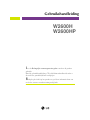 1
1
-
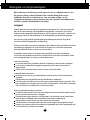 2
2
-
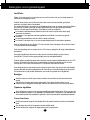 3
3
-
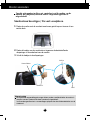 4
4
-
 5
5
-
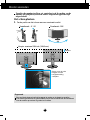 6
6
-
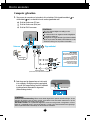 7
7
-
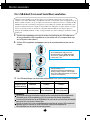 8
8
-
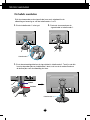 9
9
-
 10
10
-
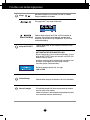 11
11
-
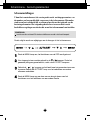 12
12
-
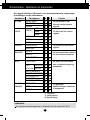 13
13
-
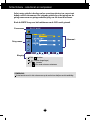 14
14
-
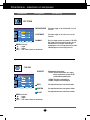 15
15
-
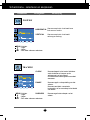 16
16
-
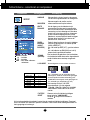 17
17
-
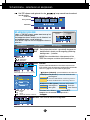 18
18
-
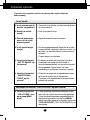 19
19
-
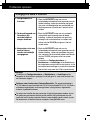 20
20
-
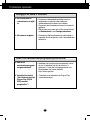 21
21
-
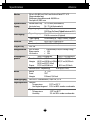 22
22
-
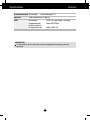 23
23
-
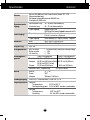 24
24
-
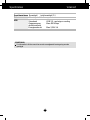 25
25
-
 26
26
-
 27
27
-
 28
28